win7怎么改后缀格式 win7怎样修改文件后缀扩展名
更新时间:2023-11-02 16:04:37作者:xiaoliu
win7怎么改后缀格式,在使用Windows 7操作系统的过程中,我们常常会遇到需要修改文件后缀扩展名的情况,文件后缀扩展名是指文件名后面的点号以及后面跟随的字符,它们用来标识文件的类型和格式。有时候我们可能需要将某个文件的后缀扩展名更改为与其内容相符的类型,以便于正确地打开和使用。如何在Windows 7中改变文件的后缀格式呢?接下来我们将一起探讨这个问题。
具体方法:
1.找到你需要更改格式/扩展名的文件。在此我以一个文档为例子。我的文档为word文档,格式为doc。
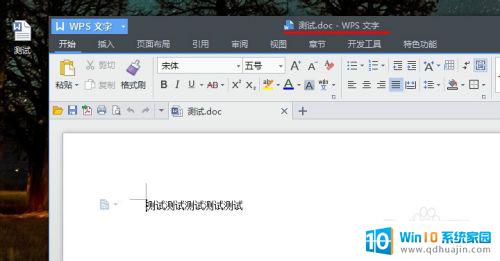
2.接下我们我们需要让电脑显示出文件的格式后缀名了(已经显示了后缀名的可以忽略此步骤)。点击桌面图标,计算机。或者按:win+e组合键。
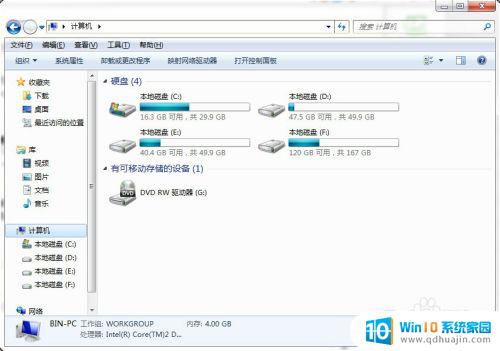
3.点击顶部的导航菜单“工具”----选择“文件夹选项”。
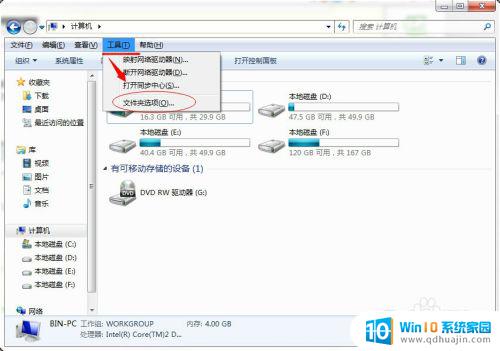
4.切换到“查看”选项卡,往下拉一点。找到“隐藏已知文件的扩展名”,去掉前面的勾。
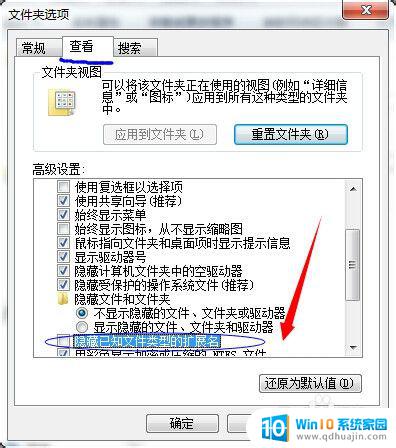
5.接下来,我们看。刚才的文件格式名是不是就出来了,是“doc”格式。

6.接下来鼠标指针知道文件位置,按鼠标右键,选择选项“重命名”。在此,我把这篇文档格式更改为“txt”。出现提示,选择“是”。
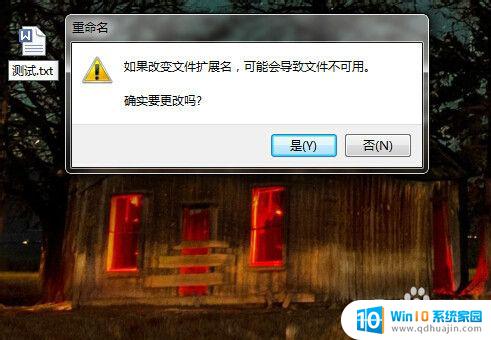
7.打开文件看看,源文档内容依然还在。

以上就是如何更改Win7的文件后缀格式的全部内容,需要的用户可以按照这些步骤进行操作,希望这篇文章对大家有所帮助。
win7怎么改后缀格式 win7怎样修改文件后缀扩展名相关教程
热门推荐
win7系统教程推荐
- 1 win7相机怎么打开 Win7摄像头如何打开
- 2 win 7怎么设置系统还原点 win7笔记本恢复出厂设置快捷键
- 3 windows7系统截图工具快捷键 Win7系统截图快捷键教程
- 4 win7系统怎么查主板型号 win7主板型号查看方法
- 5 win7添加不了打印机 win7无法添加网络打印机怎么办
- 6 win7怎么连有线耳机 Win7耳机插入后无声音怎么办
- 7 window7怎么联网 Win7无线上网和宽带上网设置教程
- 8 固态硬盘 win7 win7系统固态硬盘优化设置教程
- 9 win7 怎么共享文件 Win7如何在局域网内共享文件
- 10 win7电脑蓝牙怎么连接音响 Win7连接蓝牙音箱教程
win7系统推荐